Pentru a transfera un fișier mare, este uneori necesar să îl tăiați în bucăți. Acest lucru poate fi ajutat de programe și utilitare speciale care pot fi descărcate de pe Internet. Unul dintre astfel de programe este Total Commander, pe exemplul căruia este luat în considerare procesul de împărțire a unui fișier în părți.
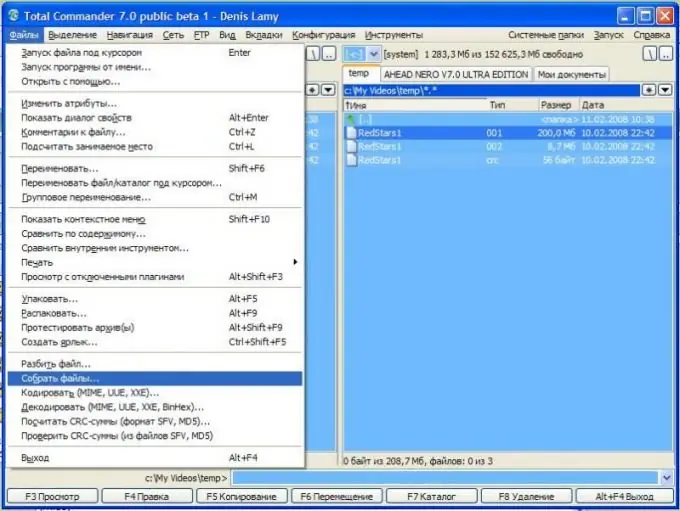
Necesar
Comandant total
Instrucțiuni
Pasul 1
Mai întâi, trebuie să descărcați programul Total Commander și să selectați fișierul care trebuie tăiat în el. Caseta de dialog a programului este formată din două panouri, într-una dintre care trebuie să accesați directorul cu fișierul necesar aflat în el. Într-un alt panou, selectați directorul în care vor fi plasate părțile fișierului tăiat. Făcând clic pe fișierul tăiat, deschideți „Fișier” în meniul principal al programului Total Commander. În fereastra meniului contextual care se deschide, selectați comanda „Împarte fișierul”.
Pasul 2
În fereastra „Split” care se deschide, există o listă derulantă „Size of parts” în care trebuie să selectați valoarea dimensiunii necesare a părților fișierului care trebuie tăiat. Când este selectată valoarea „Auto”, receptorul va folosi tot spațiul liber de pe disc. Făcând clic pe butonul „OK”, confirmăm începutul procesului de divizare a fișierului. Când procesul de împărțire s-a încheiat, bucățile fișierului împărțit vor fi în directorul de destinație.
Pasul 3
Lungimea procesului de împărțire este influențată de dimensiunea fișierului tăiat și de viteza computerului. Dimensiunea pieselor rezultate nu va depăși valoarea specificată. Numele pieselor vor corespunde cu numele fișierului tăiat, iar extensia va indica numerele de serie ale pieselor corespunzătoare. Un alt fișier text mic cu extensia CRC este adăugat fișierelor rezultate. Conține informații despre service care vor fi necesare pentru asamblarea tuturor pieselor, ulterior, într-un singur fișier.
Pasul 4
Părțile primite, precum și fișierul cu extensia CRC, sunt copiate pe rând pe alt computer. Fișierele trebuie scrise într-un singur director. Lansați Total Commander pe un alt computer și construiți fișierul. Asamblarea fișierului din piesele primite are loc în ordine inversă. Ca urmare a asamblării, vom obține un fișier în directorul de destinație care va corespunde complet fișierului sursă.






